iTunes-filmek vagy tv-műsorok keresése és megtekintése az Apple TV-n
iTunes-filmek ![]() és tv-műsorok
és tv-műsorok ![]() alkalmazásokban mindig elérhetők a legújabb filmek és legnépszerűbb tv-műsorok.
alkalmazásokban mindig elérhetők a legújabb filmek és legnépszerűbb tv-műsorok.
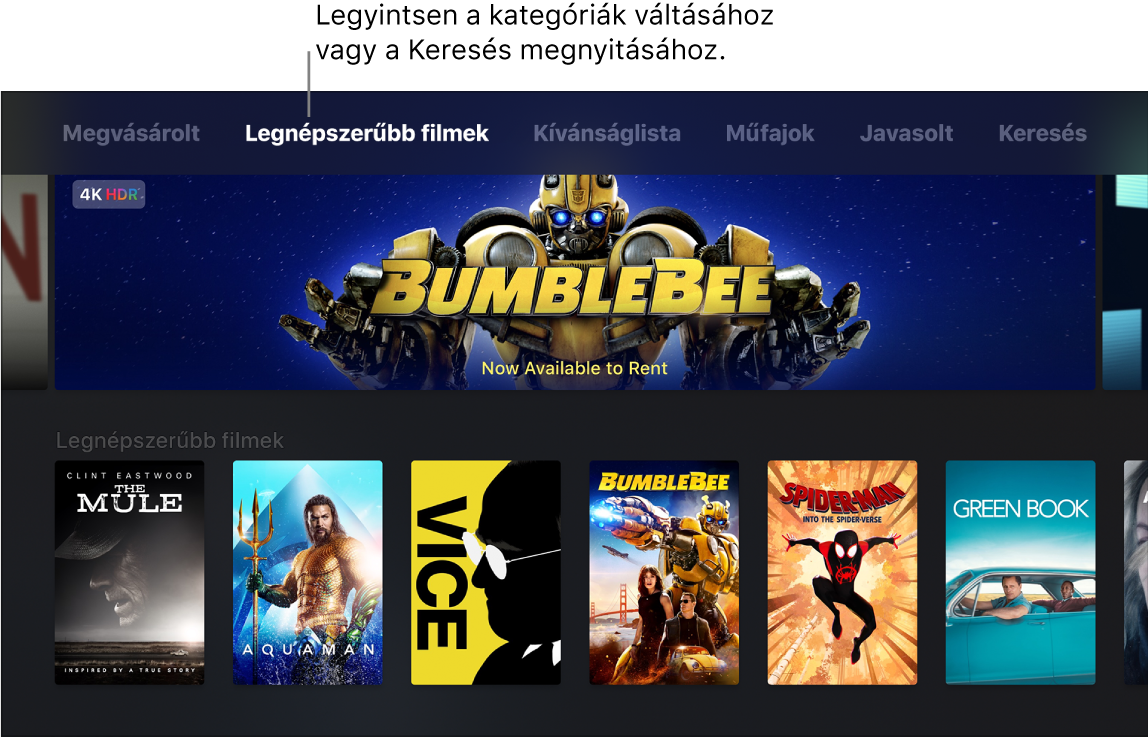
iTunes-filmek vagy tv-műsorok keresése és megtekintése
Nyissa meg iTunes-filmek
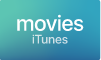 és tv-műsorok
és tv-műsorok 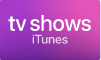 alkalmazást az Apple TV-n.
alkalmazást az Apple TV-n.A menüsoron legyintsen a következő kategóriák bármelyikének megtekintéséhez:
Megvásárolt: Megtekintheti az iTunes Store-ban megvásárolt filmeket, többek között azokat, amelyeket más iOS-készülékeken vásárolt meg, és amelyeket a Családi megosztásban regisztrált családtagok vásároltak.
A legjobb filmek vagy A legjobb tv-műsorok: A legnépszerűbb elemek között böngészhet az iTunes Store-ban.
Kívánságlista: Megkeresheti azokat az elemeket, amelyeket hozzáadott a kívánságlistához (filmekhez) vagy a kedvencekhez (tv-műsorokhoz), de még nem vásárolta meg és nem kölcsönözte ki őket.
Műfajok: Műfajok szerint böngészhet.
Javasolt: A korábban megvásárolt termékek alapján megjelenített ajánlások között válogathat.
Keresés: Filmek vagy tv-műsorok kereséséhez adjon meg egy keresőkifejezést.
Jelöljön ki egy elemet a minősítések, leírások, illetve vásárlással vagy kölcsönzéssel kapcsolatos információk megjelenítéséhez.
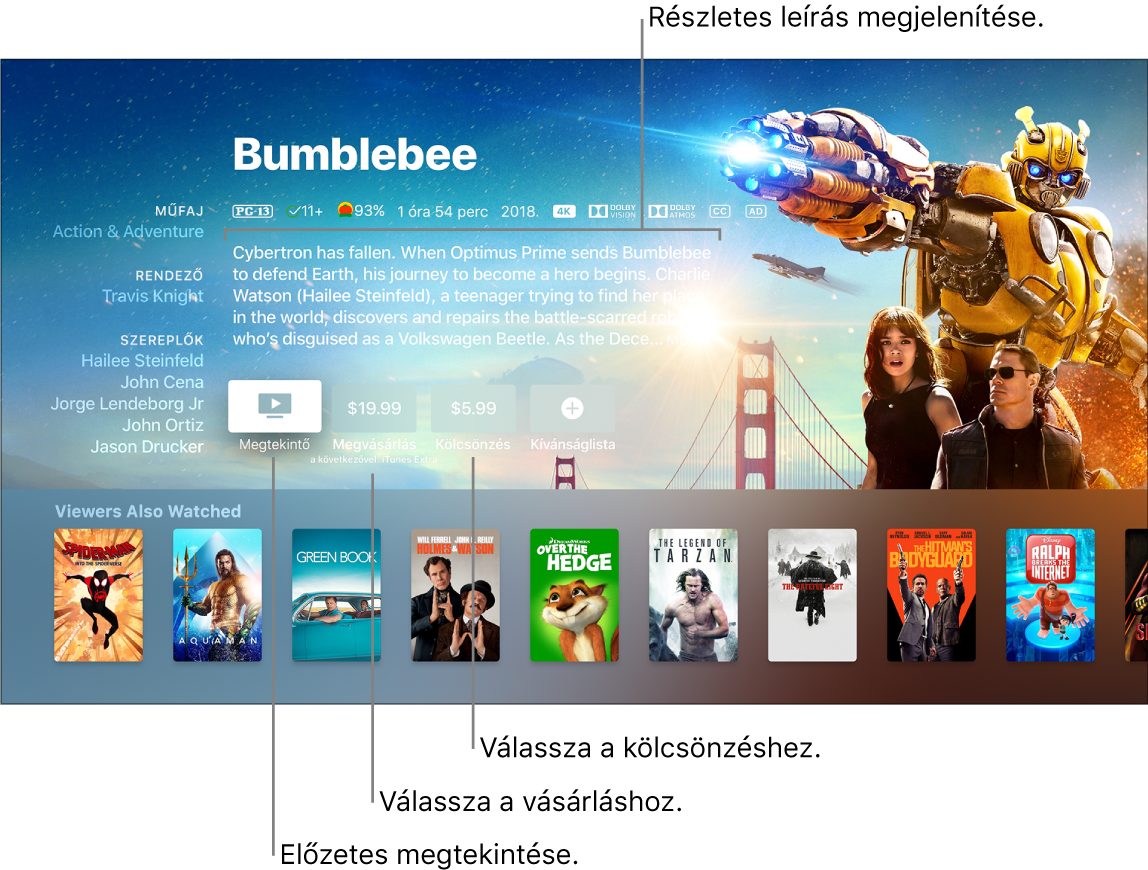
Tegye az alábbiak bármelyikét:
Ingyenes előnézet megtekintése: Jelölje ki a Preview elemet.
Egy elem megvásárlása: Jelölje ki a Vásárlás elemet, majd hagyja jóvá a vásárlást. Tv-műsorok esetében teljes évadokat vagy egyes epizódokat is megvásárolhat.
Film kikölcsönzése: Néhány régióban lehetséges a filmkölcsönzés. Jelölje ki a Kölcsönzés elemet, majd hagyja jóvá a vásárlást.
30 nap áll rendelkezésére ahhoz, hogy megnézze a kikölcsönzött filmeket. Miután elkezd megnézni egy filmet, 48 órán belül tetszőleges számú alkalommal lejátszhatja. A kölcsönzési idő alatt bármikor letöltheti a kikölcsönzött filmet egy adott eszközre, ezenkívül egy másik eszközre is streamelheti. Elkezdhet például nézni egy letöltött filmet az iPhone-ján, majd folytathatja a filmet egy későbbi alkalommal az Apple TV-jén. A rendelkezésre álló idő letelte után a film nem érhető el többé.
Egy elem hozzáadása a kívánságlistához: Ha olyan címet talál, melyet később esetleg meg szeretne vásárolni vagy ki szeretne kölcsönözni, válassza a Kívánságlista
 lehetőséget. A Kívánságlista megjelenítéséhez legyintsen a kívánságlista elemhez a menüsoron.
lehetőséget. A Kívánságlista megjelenítéséhez legyintsen a kívánságlista elemhez a menüsoron.Egy elem eltávolítása a kívánságlistáról: Legyintsen a Kívánságlista elemhez a menüsoron, majd válasszon egy elemet. Jelölje ki az Eltávolítás
 lehetőséget az elem részletek oldalán.
lehetőséget az elem részletek oldalán.
Ha megvásárol vagy kikölcsönöz egy filmet az iTunes Store-ból, akkor az adott film lejátszása automatikusan az Apple TV-hez elérhető legjobb minőségű formátumban kezdődik meg, a nagy felbontású (HD) és a 4K felbontású formátumokat is beleértve. Előfordulhat, hogy ezek a videók nagy dinamikatartományú (HDR) verzióban is elérhetők HDR10 vagy Dolby Vision és Dolby Atmos minőségben. További információkért tekintse meg a következő Apple támogatási cikket: 4K, HDR és Dolby Vision felbontású filmek keresése és megtekintése.
Hozzáférés a családtagok vásárolt elemeihez
A Családi megosztás bekapcsolásával megtekintheti a többi családtagja által vásárolt filmeket és tv-műsorokat.
Az Apple TV-n lévő iTunes-filmek
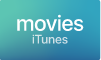 és tv-műsorok
és tv-műsorok 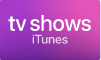 alkalmazás menüsorán legyintsen a Megvásárolt kategóriához, válassza ki a Családi megosztás lehetőséget, majd válassza ki egy családtag nevét a listában.
alkalmazás menüsorán legyintsen a Megvásárolt kategóriához, válassza ki a Családi megosztás lehetőséget, majd válassza ki egy családtag nevét a listában.Megjegyzés: A Családi megosztás beállításához és a beállítások módosításához egy Mac gépet vagy egy másik iOS-készüléket, például iPhone-t vagy iPadet kell használnia.
Ha az Apple TV olyan felhasználó iTunes-fiókját használja, akihez be van állítva az „Engedély a vásárláshoz” funkció, akkor a rendszer üzenetet küld a család szervezőjének, amelyben a vásárlás végrehajtása előtt a vásárlás jóváhagyását kéri. A Vásárlások jóváhagyása funkció korhatára területenként változó lehet. A számítógépen futó iTunesban a családtagok elrejtheti a megvásárolt termékeket, hogy a többi családtag ne lássa őket. További tudnivalókért lásd: Családi megosztás használata Apple TV-n.